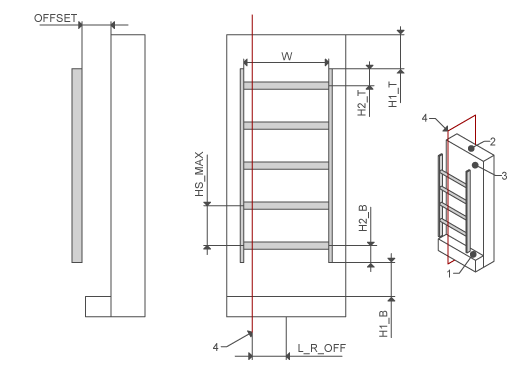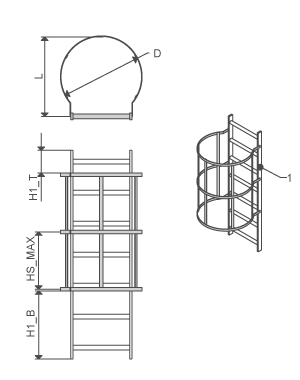Exemple : Assemblage d'échelles et de cages d'échelle
1. Cliquez sur
Structure (Framework) >
 Nouvel élément d'équipement (New Equipment Element)
Nouvel élément d'équipement (New Equipment Element). La boîte de dialogue
Nouveau composant (New Component) s'ouvre.
2. Pour assembler une échelle, assurez-vous que
LADDER_1 est sélectionné dans le sous-dossier
LADDERS du dossier de bibliothèque
STEEL CONSTRUCTION MM ou
STEEL CONSTRUCTION INCH et apparaît dans la zone
Sélectionner un type (Select Type). Dans le cas contraire, cliquez sur

pour accéder à la bibliothèque et sélectionnez l'élément.
3. Cliquez sur Suivant (Next). La boîte de dialogue Définition d'élément (Element Definition) s'ouvre. Le collecteur de références pour la première surface requise est actif.
4. Sélectionnez la surface comme indiqué dans l'aperçu.
5. Répétez l'étape 4 pour sélectionner toutes les références requises.
6. Cliquez sur l'onglet Paramètres (Settings).
7. Sélectionnez des tailles d'élément supplémentaire (des poutres ou des filetages, par exemple) dans les tables si besoin.
8. Cochez/décochez les cases facultatives si besoin.
9. Entrez les cotes selon les besoins.
10. Cliquez sur Aperçu (Preview) pour créer l'échelle sous la forme d'un aperçu, cliquez sur OK (OK) pour créer l'échelle à l'aide de votre définition ou cliquez sur Annuler (Cancel) pour annuler l'opération.
11. Pour ajouter une cage de sécurité à l'échelle, assurez-vous que
LADDER_CAGE_1 est sélectionné dans le sous-dossier
LADDERS du dossier de bibliothèque
STEEL CONSTRUCTION MM ou
STEEL CONSTRUCTION INCH et apparaît dans la zone
Sélectionner un type (Select Type). Dans le cas contraire, cliquez sur

pour accéder à la bibliothèque et sélectionnez l'élément.
12. Répétez les étapes 3 à 9 pour la cage.
13. Cliquez sur Aperçu (Preview) pour créer la cage d'échelle sous la forme d'un aperçu, cliquez sur OK (OK) pour créer la cage d'échelle à l'aide de votre définition ou cliquez sur Annuler (Cancel) pour annuler l'opération.
Type | Aperçu | Surfaces | Options | Valeurs |
LADDER_1 | | Bottom plane Top plane Attachment plane Center plane | Top level tread Bottom level tread | L_R_OFF W HS_MAX H1_T H2_T H1_B H2_B OFFSET |
LADDER_CAGE_1 | | Ladder cage | | D L HS_MAX H1_T H1_T H1_B |
 Nouvel élément d'équipement (New Equipment Element). La boîte de dialogue Nouveau composant (New Component) s'ouvre.
Nouvel élément d'équipement (New Equipment Element). La boîte de dialogue Nouveau composant (New Component) s'ouvre. Nouvel élément d'équipement (New Equipment Element). La boîte de dialogue Nouveau composant (New Component) s'ouvre.
Nouvel élément d'équipement (New Equipment Element). La boîte de dialogue Nouveau composant (New Component) s'ouvre. pour accéder à la bibliothèque et sélectionnez l'élément.
pour accéder à la bibliothèque et sélectionnez l'élément. pour accéder à la bibliothèque et sélectionnez l'élément.
pour accéder à la bibliothèque et sélectionnez l'élément.